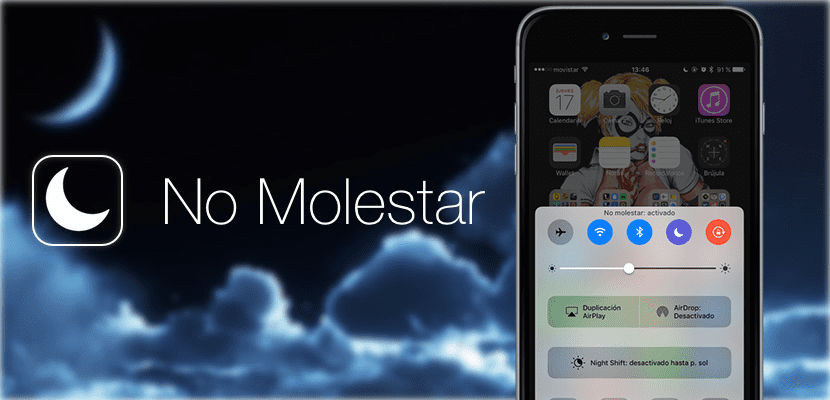
Сега, когато живея дълго време с него, не разбирам как бих могъл да живея без него режим на не безпокойте. Лично аз го програмирам от сутринта до следващата сутрин, за да не получавам споменавания в Twitter или снимки на котки (или определени черни ...) от WhatsApp и го активирам ръчно, когато отивам да се повозя с мотора, но това усещане винаги остава Това те кара да се замислиш, какво ще се случи, ако нещо важно ще ми бъде съобщено?
За важното имаме две възможности. Първият е в настройките „Не ме безпокойте“ и ще позволи повторните повиквания да не бъдат заглушени. Предполага се, че когато ни се обадят 3 или 4 пъти, това е за нещо важно, но аз познавам хора, които не знаят как да разграничат важното от това, което не е, така че този тип човек може да ни се обади няколко пъти, за да ни каже всякакви глупости. Има още една по-интересна опция, която е да добавите a аварийно изключение.
Добавете аварийно изключение към режима „Не безпокойте“
Аварийното изключение „Не ме безпокойте“ е малко скрито. Това, което имаме в настройките на iPhone, е да конфигурираме общ режим, който да работи за всички контакти, но можем да добавим това изключение, като се разходим из Приложение за телефон. За да избегнем объркване, обясняваме стъпките, които трябва да следваме.
- Отваряме приложението Телефон.
- Избираме контакта, който не искаме да блокираме с режим „Не безпокойте“.
- Натискаме Редактиране.
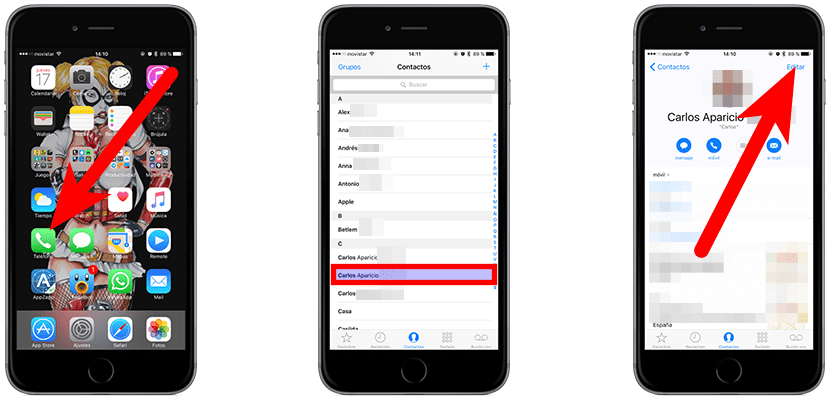
- След това превъртаме надолу, докато не видим „Мелодия на звънене“ и „Мелодия на звънене“. Тук трябва да решим дали искаме да звъни винаги, когато ни се обадите или когато ни изпратите SMS. Избираме една опция или и двете (една след друга).
- Вътре имаме опцията за «Аварийно изключение». Активираме го.
- Накрая играем „Ok“. Ще трябва да повторим процеса за всички контакти, които не искаме да блокираме с режим „Не безпокойте“.


Ако добавите контактите към любими, можете да изберете, че това са изключения в „НЕ НАРУШАВАЙТЕ“, но това е друга добра алтернатива.
Благодаря ви много за статията. Вторият вариант беше неизвестен.
Поправете ме, ако греша, но ще има и друг вариант. И можете да накарате "любимите" да не се заглушават, когато режимът "не безпокойте" е активен, нали?
В режим не безпокойте можете да изберете да звънят само повикванията на любимите, но тази опция на текстовото съобщение не е там, това е отличен принос, благодаря за информацията
Да, всичко е много хубаво, но какво ще стане, ако родителите ви бъдат отвлечени и те нямат достъп до тези телефони? Освен това дори нямам iPhone, не ми работи.
Да, всичко е много хубаво, но какво ще стане, ако родителите ви бъдат отвлечени и те нямат достъп до тези телефони? Освен това дори нямам iPhone, не ми работи.